您是否厭倦了在緊張刺激的游戲過程中,被突如其來的系統(tǒng)通知打斷,導致游戲體驗大打折扣?那些惱人的更新提示、郵件提醒,甚至一些軟件的彈窗,都可能讓您瞬間出局,功虧一簣。 想象一下,在關(guān)鍵時刻因為一個系統(tǒng)通知而錯失勝利,那種沮喪的心情想必大家都體會過。 windows系統(tǒng)(win11和win10)默認會推送各種通知,這在日常使用中或許方便,但在游戲中卻顯得格外煩人。 那么,如何才能在游戲中徹底屏蔽這些干擾,專注于游戲本身呢? php小編小新將為您詳細講解如何在Windows系統(tǒng)中輕松關(guān)閉游戲期間的系統(tǒng)通知,讓您告別這些煩人的彈窗,全身心地投入到游戲世界中,享受更流暢、更沉浸式的游戲體驗。 接下來,我們將一步步引導您完成設(shè)置,讓您輕松掌控系統(tǒng)通知,從此專注游戲,享受游戲樂趣!
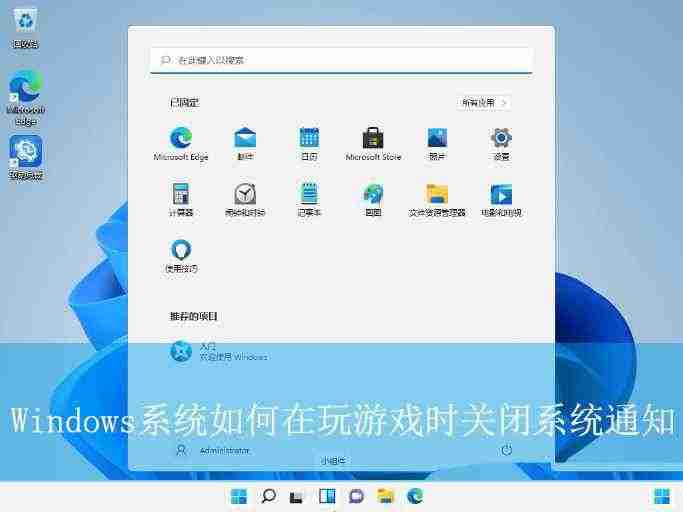
win11系統(tǒng)設(shè)置步驟:
- 點擊任務欄上的Windows開始菜單,或按下鍵盤上的Win鍵。
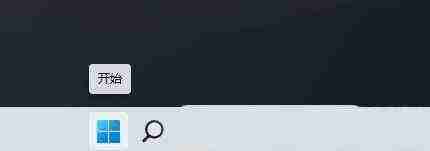
- 選擇“設(shè)置”應用。
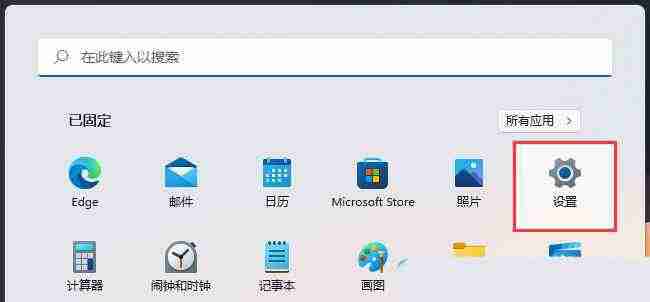
- 在設(shè)置窗口左側(cè)選擇“系統(tǒng)”,然后在右側(cè)點擊“通知”(來自應用和系統(tǒng)的警報)。
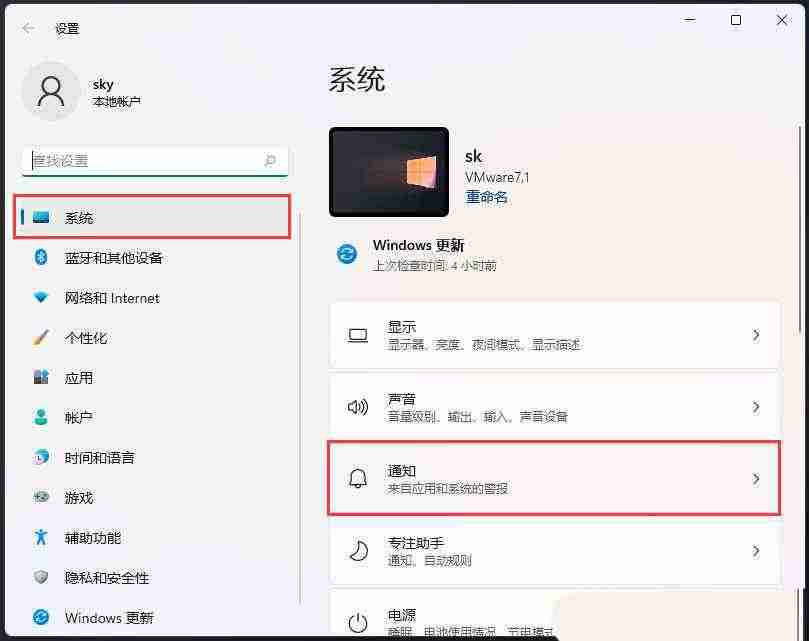
- 點擊“專注助手”(控制獲取或不獲取通知的時間)。
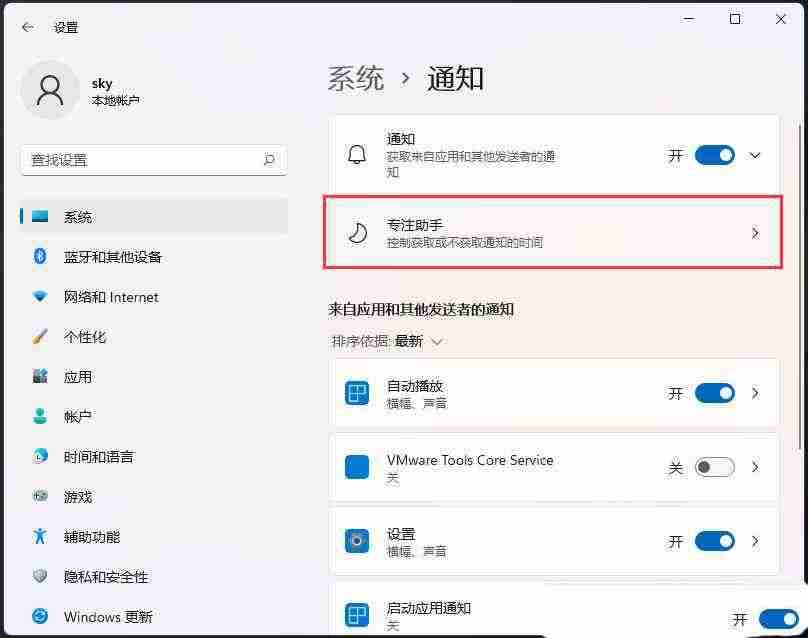
- 在“自動規(guī)則”下,啟用“當我玩游戲時”選項。
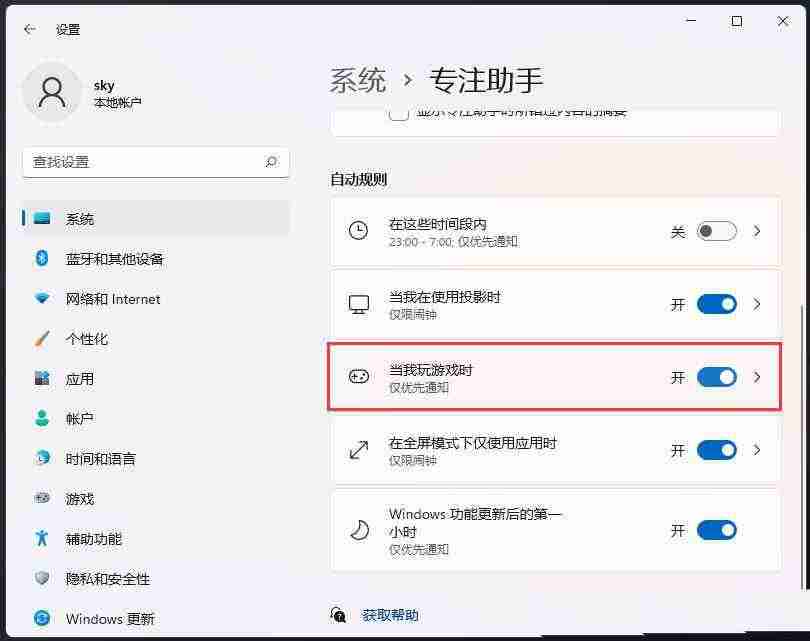
- 點擊“當我玩游戲時”右側(cè)的箭頭,您可以進一步自定義專注級別,選擇“僅優(yōu)先通知”或“僅限鬧鐘”,以最大程度減少干擾。
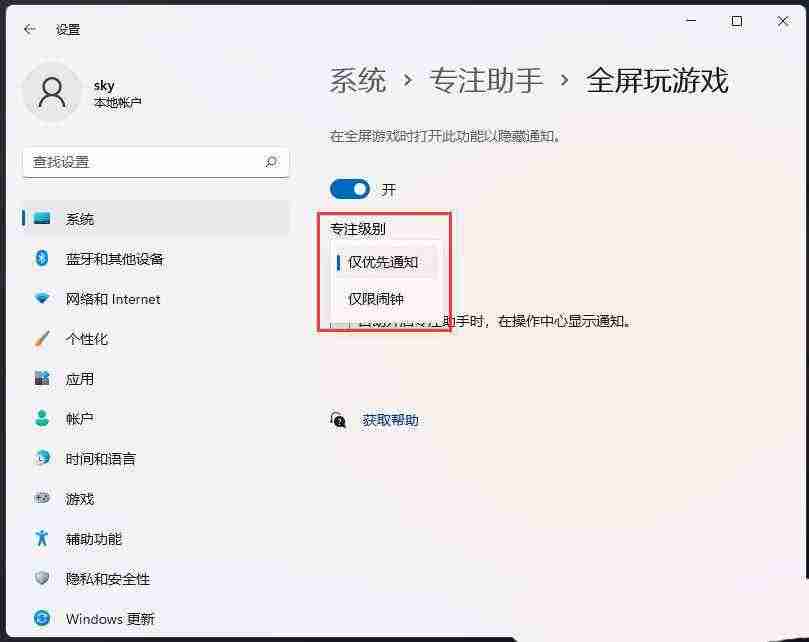
win10系統(tǒng)設(shè)置步驟:
- 按下“Win+I”組合鍵打開Windows設(shè)置,選擇“系統(tǒng)”。
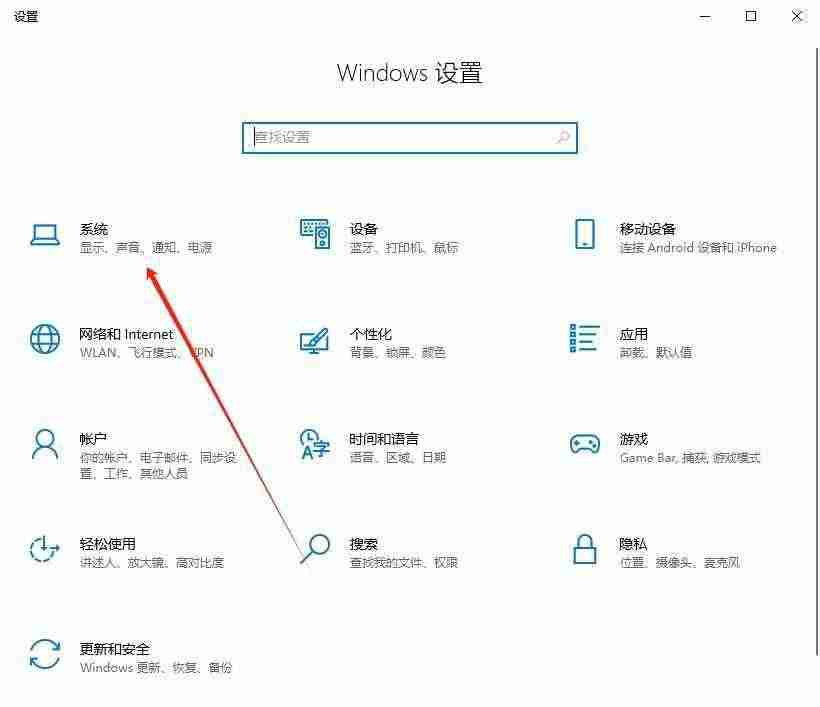
- 點擊左側(cè)的“通知和操作”。
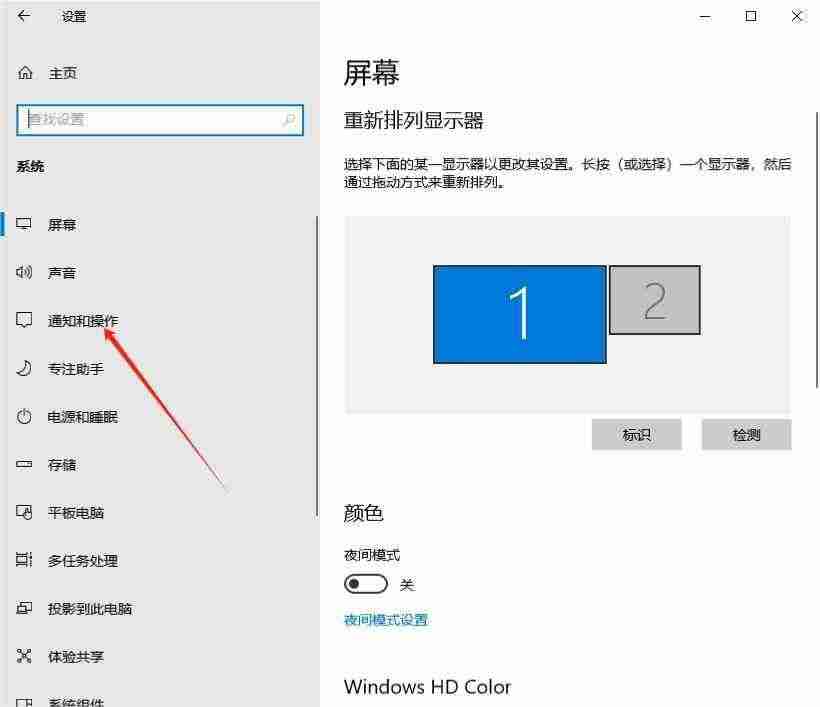
- 點擊“專注助手設(shè)置”。
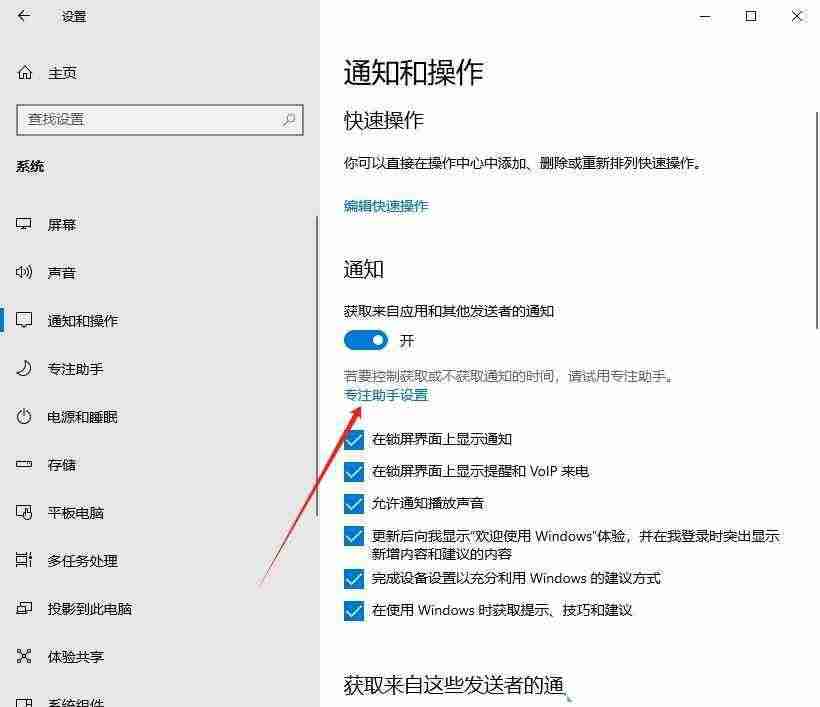
- 找到“當我玩游戲時”選項并將其啟用。
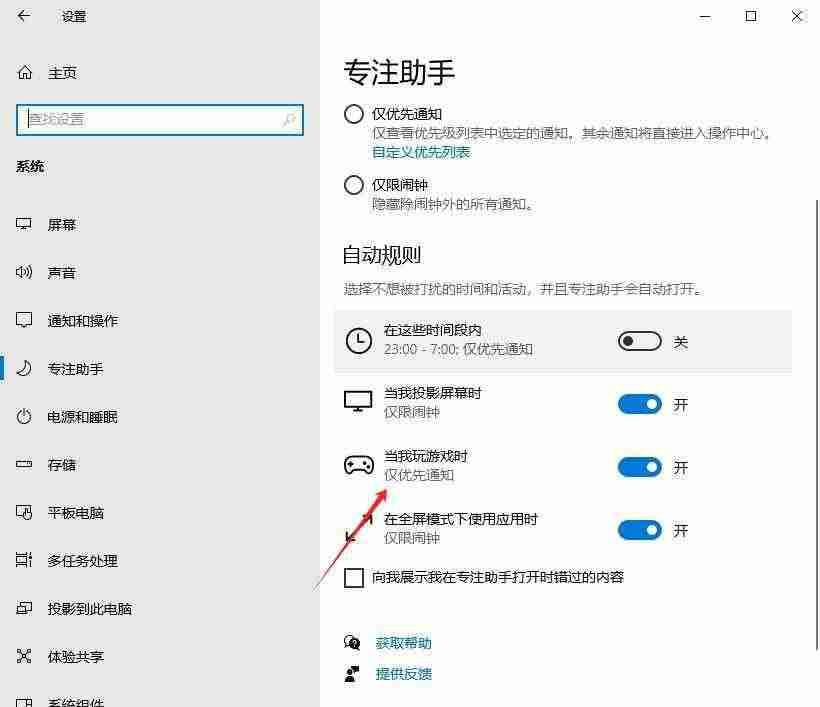
通過以上步驟,您就可以有效屏蔽游戲過程中的系統(tǒng)通知,盡情享受游戲樂趣!







